Scanbereich festlegen
Wenn Sie über die Papierauflage scannen, können Sie das Bild im Vorschaubereich anzeigen und den zu scannenden Bereich des Originals festlegen.
1.
Schalten Sie den Scanner online → Legen Sie Ihre Vorlagen mit der Vorderseite nach unten auf das Vorlagenglas → Starten Sie Color Network ScanGear 2 aus der Anwendungssoftware.
Nähere Informationen finden Sie unter "Scannen aus einer Anwendung".
2.
Wählen Sie [Vorlagenglas] unter [Scan-Methode] → Klicken Sie auf [Vorschau].
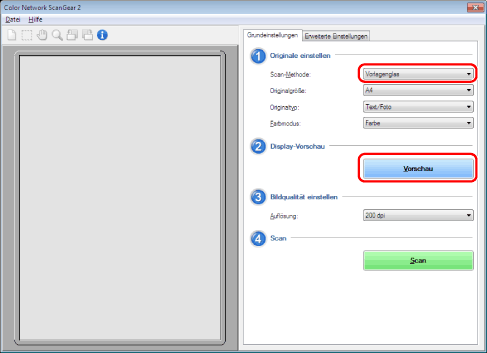
3.
Klicken Sie in der Werkzeugleiste auf [ ] (Schnittbereich festlegen).
] (Schnittbereich festlegen).
 ] (Schnittbereich festlegen).
] (Schnittbereich festlegen).Der Mauszeiger im Vorschaubereich verwandelt sich in ein Fadenkreuz, mit dem Sie den zu scannenden Bereich angeben können.
4.
Ziehen Sie bei gedrückter Maustaste den Zeiger in den Vorschaubereich, um den Scanbereich festzulegen.
Der angegebene Bereich wird durch einen gestrichelten Rahmen gekennzeichnet.

Sie können den festgelegten Bereich wie folgt ändern:
Ziehen Sie den gesamten Bereich an eine neue Position, oder ziehen Sie die Ziehpunkte, um die Größe des Bereichs zu ändern.
Klicken Sie außerhalb des Bereichs, um die Einstellungen für den Scanbereich rückgängig zu machen.
|
HINWEIS
|
|
Sie können die Einheiten der Werte, die unter [Zu scannender Bereich] angegeben sind, im Menü [Datei] unter [Einheit] ändern.
Der Scanbereich kann in den folgenden Fällen in der [Vorschau] nicht festgelegt werden:
Bei Wahl von [Automatisch] für [Vorlagengröße]
Beim Scannen über den Einzug
Das angezeigte Fenster kann je nach Betriebssystem etc. unterschiedlich sein.
|